OsmAnd Cloud
Огляд
OsmAnd Cloud — це незалежний сервіс хмарного сховища, який не прив'язаний до певної версії платформи Android, iOS чи веб.
OsmAnd Cloud дозволяє зберігати та синхронізувати особисті налаштування та дані програми на кількох пристроях. Ви можете отримати доступ до цих даних на будь-якому пристрої, на якому встановлено OsmAnd, включно з настільною програмою. Усі зміни, внесені в програмі, можуть бути синхронізовані між платформами, забезпечуючи безперешкодний доступ до збережених даних.
Крос-платформа
OsmAnd Cloud дозволяє створювати резервні копії, відновлювати та синхронізувати дані між Android, iOS та веб-версією. Завдяки крос-платформним можливостям ви можете передавати налаштування профілю, треки, обране, редагування/нотатки OSM тощо між пристроями. Крім того, веб-версія дозволяє планувати маршрути та зберігати їх для подальшого використання на підключених пристроях.
OsmAnd підтримує крос-платформне використання між (Android ← → iOS → Web) за допомогою наступних кроків:
-
Зареєструйте обліковий запис в OsmAnd Cloud:
1.1 Підпишіться на OsmAnd Pro для повного доступу до Cloud.
Дізнайтеся більше про придбання для Android або iOS.2.1 Використовуйте безкоштовний план OsmAnd Start для хмарного резервного копіювання обраного, налаштувань та редагувань/нотаток OSM.
Безкоштовний лімі�т сховища становить 5 МБ. -
Використовуйте зареєстровану електронну пошту як логін для активації OsmAnd Pro, OsmAnd Maps+ або OsmAnd Start на інших платформах.
OsmAnd Pro — це крос-платформна підписка, яка включає всі функції OsmAnd. Ви можете придбати її в одному магазині (наприклад, Google Play, Huawei AppGallery) і використовувати також на iOS. Ваша зареєстрована електронна пошта є вашим логіном для активації OsmAnd Pro на різних платформах.
Вхід
- Android
- iOS
Перейдіть до: Menu → Settings → OsmAnd Cloud → Create new account / I already have an account
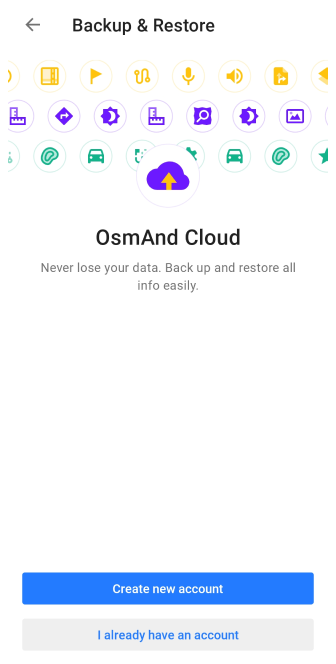
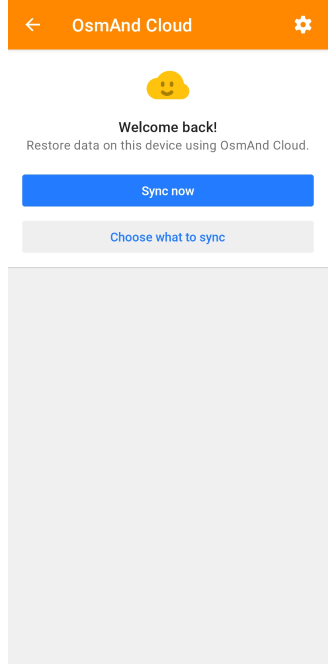
Перейдіть до: Menu → Settings → OsmAnd Cloud → Get / I already have an account
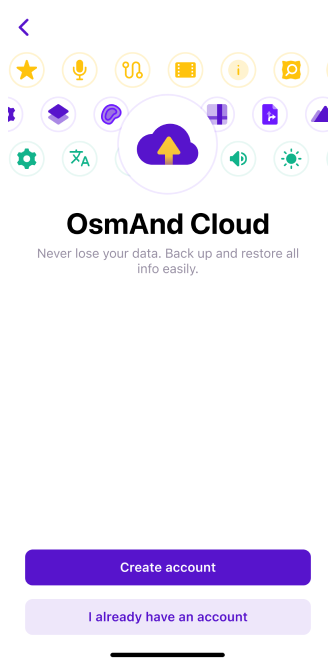
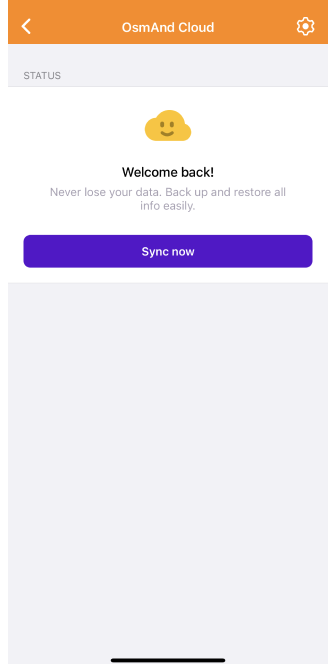
Щоб створити резервну копію та відновити дані, ви повинні увійти до свого облікового запису OsmAnd Cloud.
-
Для реєстрації або входу вам потрібна активна підписка OsmAnd Pro або OsmAnd Start. Ви можете перевірити статус своєї підписки в програмі OsmAnd:
Меню → Налаштування → Покупки. -
Ваш обліковий запис Cloud має бути зареєстрований на пристрої, на якому було здійснено початкову покупку.
-
Процес входу:
- Введіть свою адресу електронної пошти та натисніть Продовжити.
- На вашу електронну пошту буде надіслано код підтвердження.
- Прочитайте тут, що робити, якщо ви не отримали код підтвердження.
- Використовуйте цей обліковий запис для входу в OsmAnd Cloud на інших пристроях.
-
Якщо у вас є підписка OsmAnd Pro, ви можете продовжувати доступ до свого облікового запису OsmAnd Cloud протягом одного додаткового року після закінчення терміну дії підписки.
Якщо у вас виникли проблеми під час реєстрації:
- Переконайтеся, що ви реєструєтеся на тому ж пристрої, на якому було здійснено покупку.
- Перевірте своє підключення до Інтернету перед повторною спробою.
OsmAnd Start
- Android
- iOS
Перейдіть до: Menu → Settings → Purchases
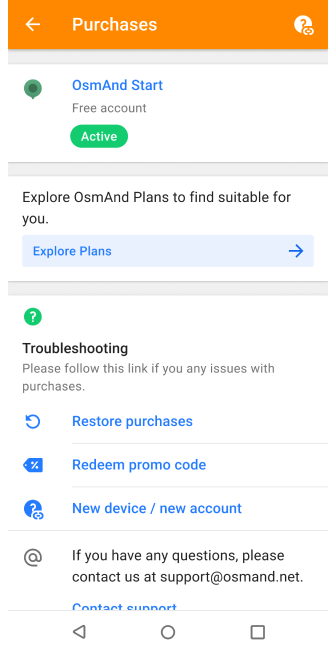
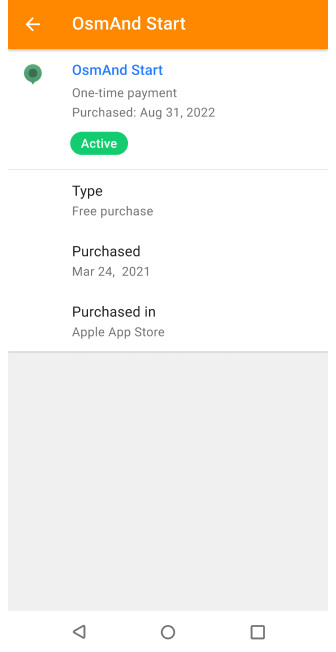
Перейдіть до: Menu → Settings → Purchases
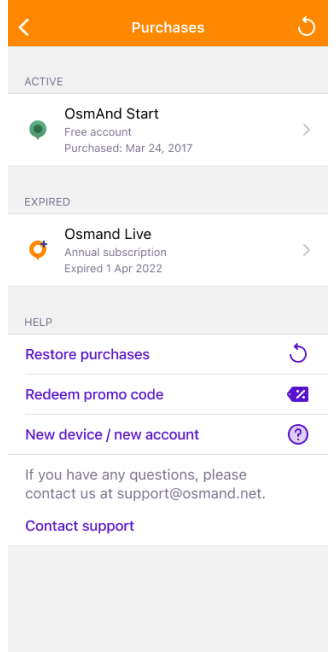
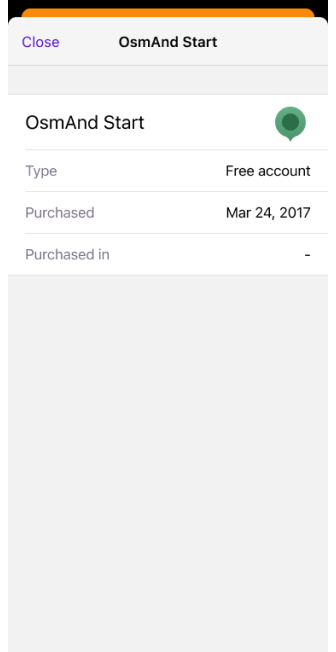
План OsmAnd Start надає безкоштовний доступ до OsmAnd Cloud з обмеженими базовими функціями та 5 МБ пам'яті для зберігання та синхронізації ваших Обраного, Налаштувань та редагувань і нотаток OpenStreetMap (OSM). Цей план доступний для користувачів OsmAnd Free або Maps+.
Функції, включені в OsmAnd Start:
- Безкоштовне резервне копіювання обраного – Зберігайте важливі місця та маршрути в Обраному та отримуйте до них доступ з будь-якого пристрою, підключеного до OsmAnd Cloud.
- Безкоштовне резервне копіювання налаштувань – Зберігайте налаштування програми OsmAnd в OsmAnd Cloud та відновлюйте їх на інших пристроях для безперебійної роботи.
- Редагування/нотатки OSM – Долучайтеся до OpenStreetMap, створюючи та редагуючи дані карти, додаючи нотатки та зберігаючи зміни безпосередньо в OsmAnd Cloud.
Як активувати OsmAnd Start
- Android
- iOS
Перейдіть до: Menu → My Places → Favorites
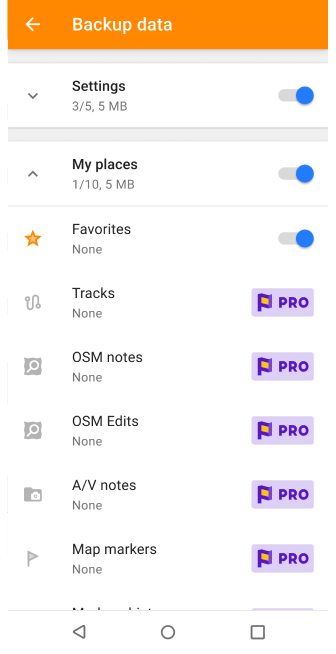
Перейдіть до: Menu → My Places → My Favorites
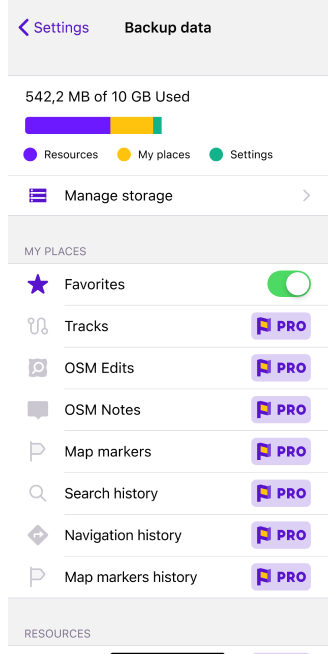
Для використання OsmAnd Start потрібен обліковий запис OsmAnd Cloud.
Щоб використовувати OsmAnd Start, виконайте наступні кроки:
- Зареєструйте обліковий запис OsmAnd Cloud - Дивіться інструкції в розділі Вхід.
- Відкрийте Меню → Налаштування → Покупки.
- Виберіть OsmAnd Start з доступних опцій.
- Створіть резервну копію, щоб почати зберігати свої дані в OsmAnd Cloud.
Якщо у вас вже є підписка OsmAnd Pro або активний обліковий запис OsmAnd Cloud, план OsmAnd Start буде недоступний.
Остання синхронізація
- Android
- iOS
Перейдіть до: Menu → Settings → OsmAnd Cloud
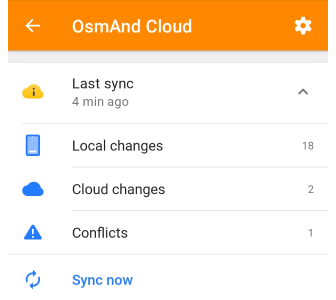
Перейдіть до: Menu → Settings → OsmAnd Cloud
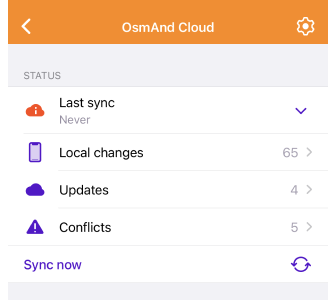
Остання синхрон�ізація — це випадаюче меню, яке показує, скільки часу минуло з моменту останньої синхронізації даних між цим пристроєм та хмарою.
- Локальні зміни. Показує загальну кількість локальних змін, які не завантажені в хмару.
- Хмарні зміни. Загальна кількість змін, завантажених в хмару з інших пристроїв з моменту останньої синхронізації.
- Конфлікти. Загальна кількість невідповідностей між локальними та хмарними змінами.
- Синхронізувати зараз. Виберіть цю опцію, щоб синхронізувати всі вибрані розділи даних у меню налаштувань, які ви змінили на цьому пристрої та в хмарі.
Синхронізувати зараз поєднує кнопки Завантажити все та Вивантажити все в меню Зміни, в розділах Локальні та Хмарні. Конфлікти таким чином не синхронізуються.
Кошик
- Android
- iOS
Перейдіть до: Menu → Settings → OsmAnd Cloud → Storage → Trash
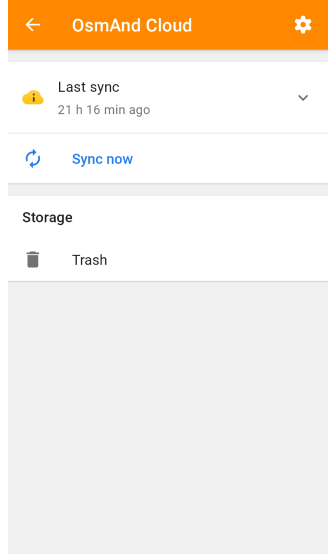

Перейдіть до: Menu → Settings → OsmAnd Cloud → Trash
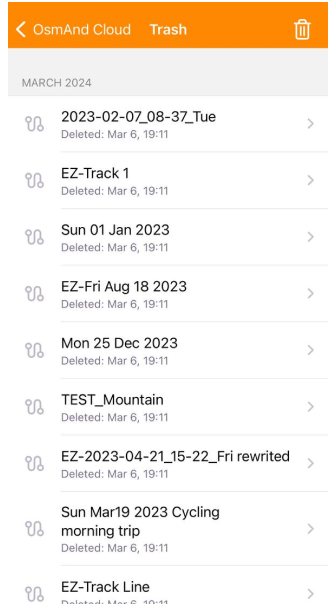
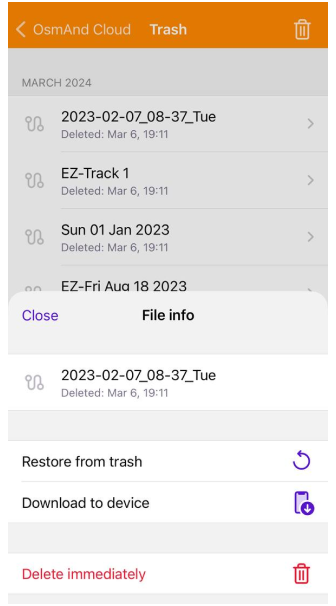
Функція Кошик дозволяє переглядати та керувати файлами, які були видалені з OsmAnd Cloud. Вона розроблена для запобігання випадкового видалення файлів та незворотної втрати ваших даних.
-
Перегляд файлів. Кошик містить список усіх раніше видалених файлів з папки Хмарні зміни. Усі файли містять інформацію про дату та час їх видалення. Вони згруповані за місяцями та відсортовані від найновіших до найстаріших файлів, що залишилися в Кошику.
-
Очистити кошик.
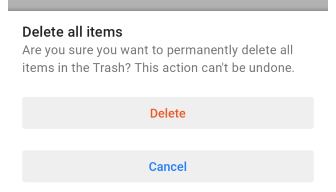
Щоб звільнити місце від усіх файлів, видалених з Cloud, ви можете скористатися функцією Очистити кошик. Вона доступна з меню з трьома крапками у верхньому правому куті екрана Кошика. Файли видаляються назавжди, без можливості їх відновлення.
-
Керування окремими файлами.
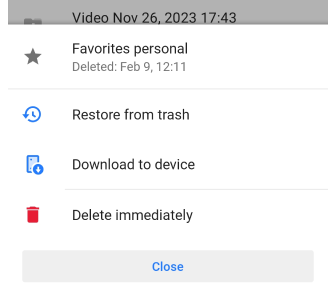
- Restore from trash. За допомогою цієї функції ви можете відновити файли в OsmAnd Cloud. Після натискання вибраний файл переміщується з Кошика в розділі Зміни до папки Хмара.
- Download to device. Ця функція дозволяє завантажити файл на пристрій. Якщо вибраний файл з таким же ім'ям присутній у папці, відображається діалогове вікно Файл вже існує, в якому ви можете вибрати варіант дії: Замінити або Зберегти обидва.
- Delete immediately. Ця функція дозволяє назавжди видалити вибраний файл без можливості його відновлення. Будьте обережні при використанні цієї функції, оскільки операція незворотна.
Налаштування
- Android
- iOS
Перейдіть до: Menu → Settings → OsmAnd Cloud → Settings

Перейдіть до: Menu → Settings → OsmAnd Cloud → Settings
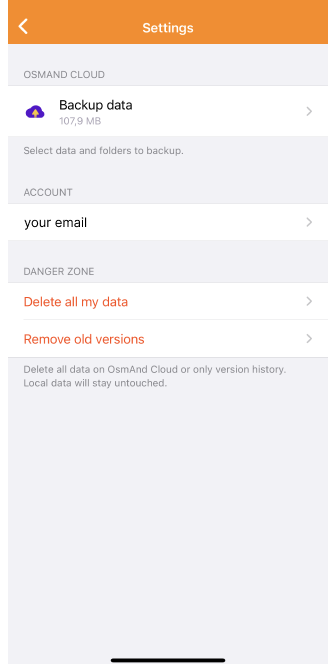
Цей розділ призначений для редагування та керування вашим OsmAnd Cloud.
Виберіть дані для резервного копіювання
- Android
- iOS
Перейдіть до: Menu → Settings → OsmAnd Cloud → Settings → Back up data
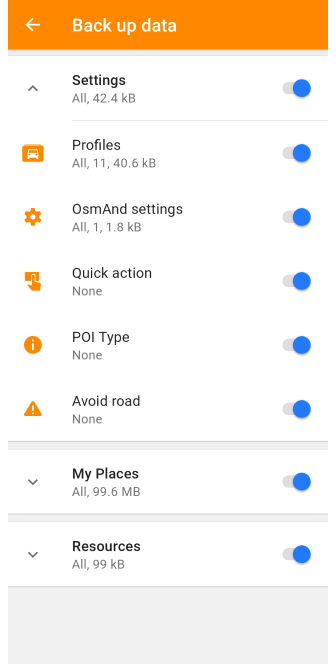
Перейдіть до: Menu → Settings → OsmAnd Cloud → Settings → Back up data
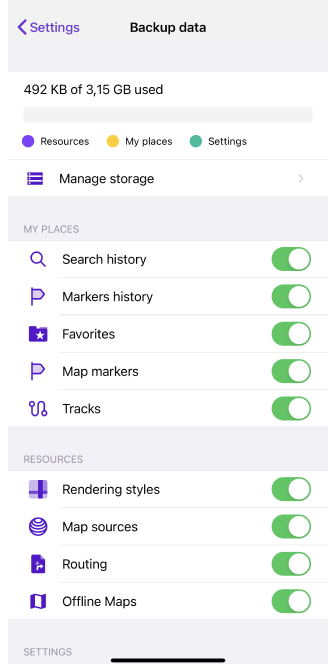
У цьому меню ви можете вибрати, які дані та папки завантажити в Cloud:
-
Налаштування. Ця вкладка включає всі ваші налаштування, такі як загальні параметри, конкретні профілі, швидкі дії, POI та налаштування уникнення доріг.
-
Мої місця. Ця вкладка містить дані з меню Мої місця, включаючи обране, треки, нотатки OSM, маркери та інші елементи.
-
Ресурси. Тут ви можете вибрати резервне копіювання ресурсів, таких як обране, інформація про маршрутизацію, голосові підказки та додаткові елементи.
Усі карти зберігаються на пристрої, на якому вони були раніше завантажені. OsmAnd Cloud зберіг�ає лише інформацію про те, які карти у вас є, та дату їх останньої зміни.
Керування сховищем
- Android
- iOS
Перейдіть до: Menu → Settings → OsmAnd Cloud → Settings → Version history
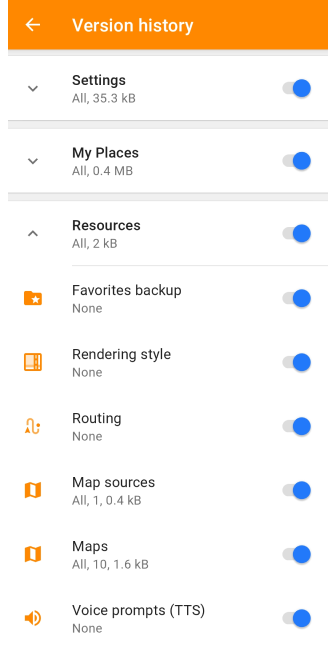
Перейдіть до: Menu → Settings → OsmAnd Cloud → Settings → Manage storage
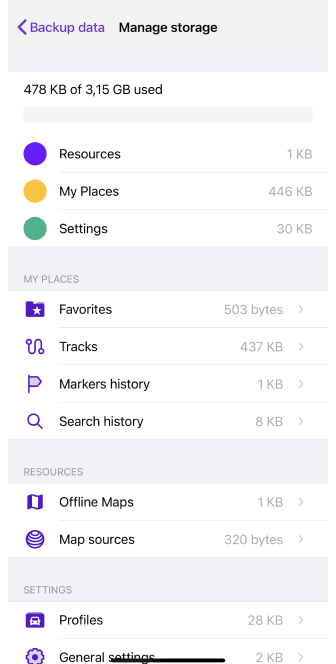
Розділ меню Version history (Android) / Manage storage (iOS) відображає інформацію про те, скільки з 3,15 гігабайт пам'яті в Налаштуваннях, Моїх місцях та Ресурсах використовується. Ви можете видалити зміни до окремих типів даних з OsmAnd Cloud, але в цьому випадку дію не можна скасувати.
Обліковий запис
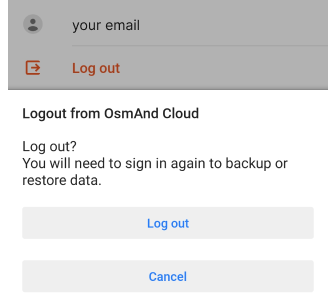
Цей розділ містить інформацію про те, який з ваших облікових записів підключено до OsmAnd Cloud, і включає кнопку виходу. Щоб створити резервну копію або відновити дані, вам потрібно буде знову увійти.
Опція видалення
- Android
- iOS
Перейдіть до: Menu → Settings → OsmAnd Cloud → Settings → Danger zone
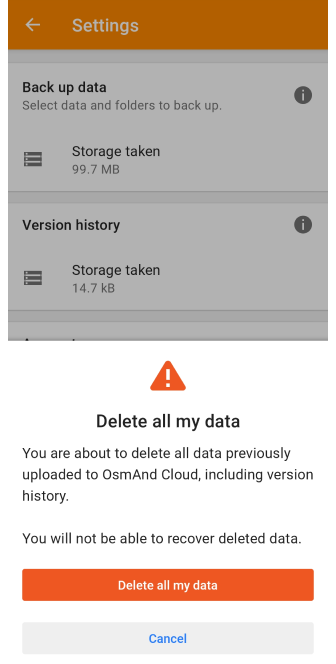
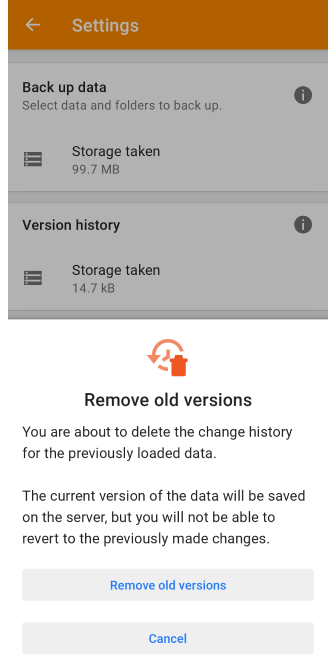
Перейдіть до: Menu → Settings → OsmAnd Cloud → Settings → Danger zone
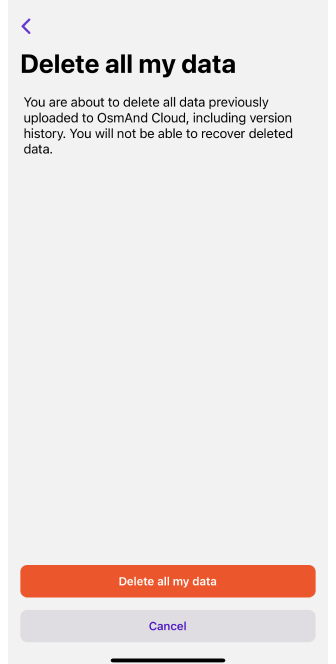

Дії, які ви можете виконати в розділі Небезпечна зона меню Налаштувань, є незворотними, тому вимагають особливої уваги.
-
Видалити всі мої дані. Ця опція дозволяє видалити всі дані, раніше завантажені в OsmAnd Cloud, включаючи всю історію версій. Зверніть увагу, що після видалення ці дані не можуть бути відновлені.
-
Видалити старі версії. Ця опція дозволяє видалити історію змін для раніше завантажених даних. Поточна версія даних буде збережена на сервері, але ви не зможете повернутися до попередніх версій.
-
Видалити обліковий запис. Щоб видалити обліковий запис, вам потрібно пройти процес верифікації. На вашу електронну адресу, зареєстровану в OsmAnd Cloud, буде надіслано одноразовий пароль для підтвердження.
- Усі дані з OsmAnd Cloud будуть видалені. Дані на пристрої залишаються недоторканими.
- Ваш обліковий запис та всі дані облікового запису бу�дуть видалені.
- Додаткові пристрої будуть вилогінені з OsmAnd Cloud та втратять доступ до платних функцій.
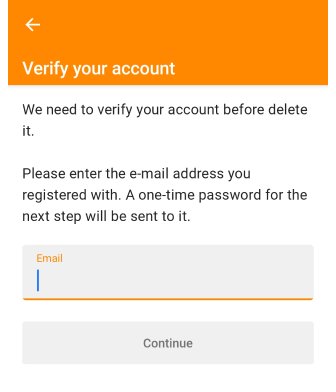
Список змін
- Android
- iOS
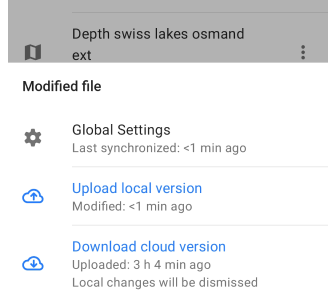
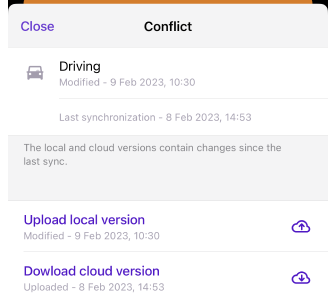
У розділі Остання синхронізація випадаючого меню торкніться будь-якого елемента, щоб відкрити розділ Зміни. Цей розділ містить три вкладки, що відображають усі доступні зміни для редагування. Якщо список порожній, з моменту останньої синхронізації не відбулося жодних змін.
-
Кожен елемент у списку Зміни включає дату та точний час останньої синхронізації, а також опції для миттєвого завантаження або вивантаження відповідної версії.
-
Завантаження змін з хмарного сховища перезапише локальні зміни. Аналогічно, вивантаження локальних даних видаляє відповідні зміни з хмарної версії.
-
У кожній вкладці дані сортуються за типом та алфавітом, щоб допомогти вам швидко знайти конкретні елементи, особливо при керуванні кількома файлами в OsmAnd Cloud.
Локальні та Хмарні
- Android
- iOS
Перейдіть до: Menu → Settings → OsmAnd Cloud → Changes → Local / Cloud
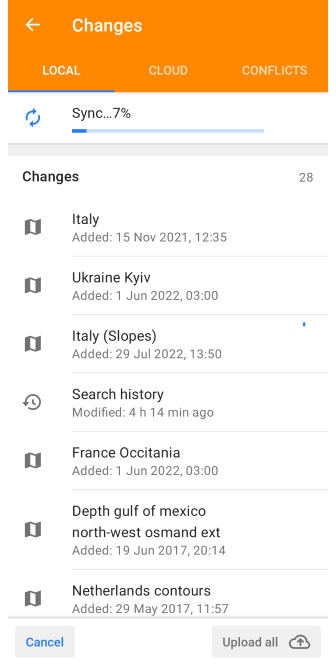
Перейдіть до: Menu → Settings → OsmAnd Cloud → Changes → Local / Cloud

-
Локальні - Ви можете синхронізувати всі локальні зміни, які ще не в хмарі, натиснувши Вивантажити все. Крім того, ви можете вивантажити конкретні зміни, вибравши їх зі списку та обравши Вивантажити локальну версію.
Зміни, які успішно завантажені в хмару, автоматично видаляються з вкладки Зміни → Локальні через певний проміжок часу.
-
Хмарні - Вкладка Хмарні відображає список змін, доступних для завантаження з хмарного сховища. Ви можете завантажити всі зміни одночасно за допомогою кнопки внизу екрана або завантажити їх окремо.
Конфлікти
- Android
- iOS
Перейдіть до: Menu → Settings → OsmAnd Cloud → Changes → Conflicts
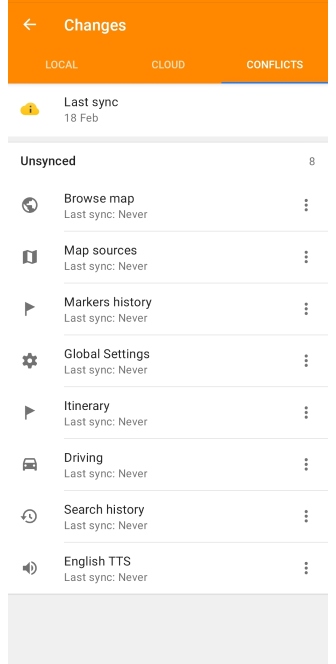
Перейдіть до: Menu → Settings → OsmAnd Cloud → Changes → Conflicts
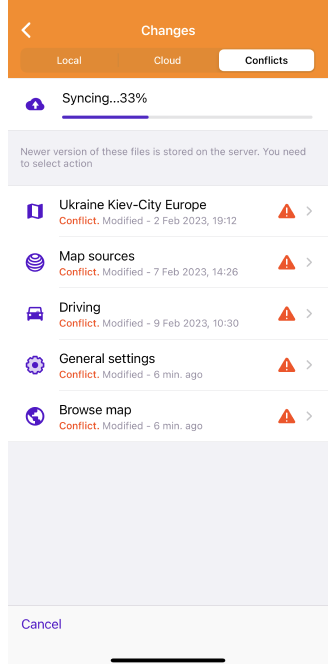
Конфлікт виникає, коли Локальна версія та Хмарна версія файлу не збігаються.
-
Ви можете або замінити Хмарну версію локальними змінами, або завантажити Хмарну версію на свій пристрій.
-
Після вирішення конфлікту він автоматично видаляється зі списку. Обробка зазвичай займає лише кілька хвилин.
-
Натискання на файл у папці Конфлікти відображає деталі про Локальну та Хмарну версії, включаючи час останньої зміни та завантаження.
-
Ви можете вибрати одну з наступних дій:
- Вивантажити локальну версію – Замінює Хмарну версію локальним файлом.
- Завантажити хмарну версію – Замінює локальний файл Хмарною версією.
Пов'язані статті
Цю статтю востаннє оновлено в травні 2025 року
